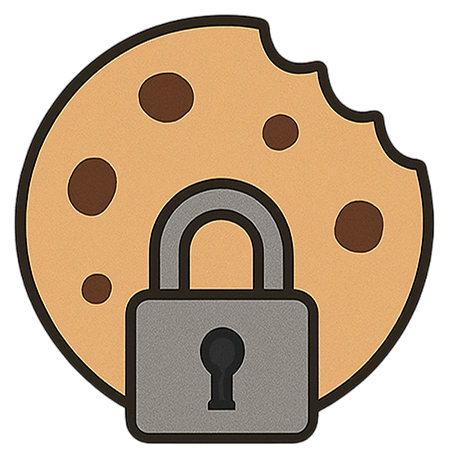Slack 本地翻譯器
使用我們的 Slack 本地翻譯器增強團隊協作,提供安全、即時的翻譯,同時確保組織內的全面資料隱私和控制。
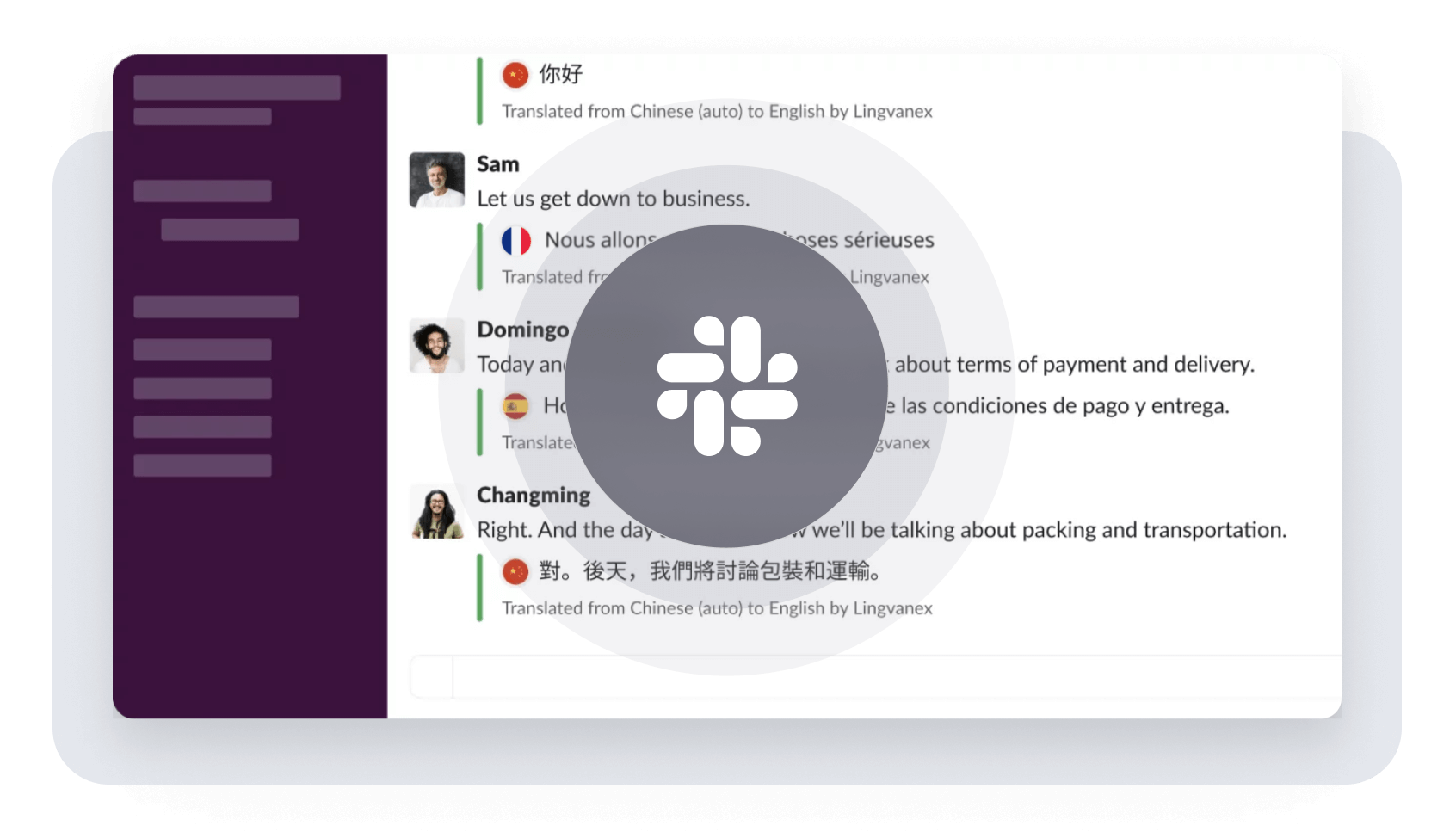
全面安全和資料保護
109 種語言可供翻譯
我們利用人工智慧和最新的科學研究來提供一流的翻譯質量
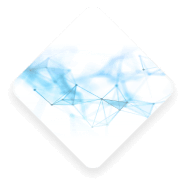
安裝在您的本機網路上
安裝在您的本地網路上,以實現安全、私密的資料處理,而無需依賴外部伺服器。
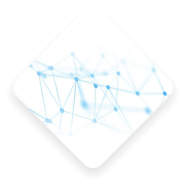
用於無限數量的用戶
允許無限數量的使用者存取該服務,從而為整個組織提供可擴展、不受限制的使用。
頻道中的自動翻譯
將 Lingvanex Bot 新增至 Slack 工作區中的任何頻道,以自動翻譯發送到該頻道的每個訊息。您不再需要複製和貼上。只需用您的母語發送您的訊息,幾秒鐘之內,它就會自動翻譯給所有頻道成員查看。
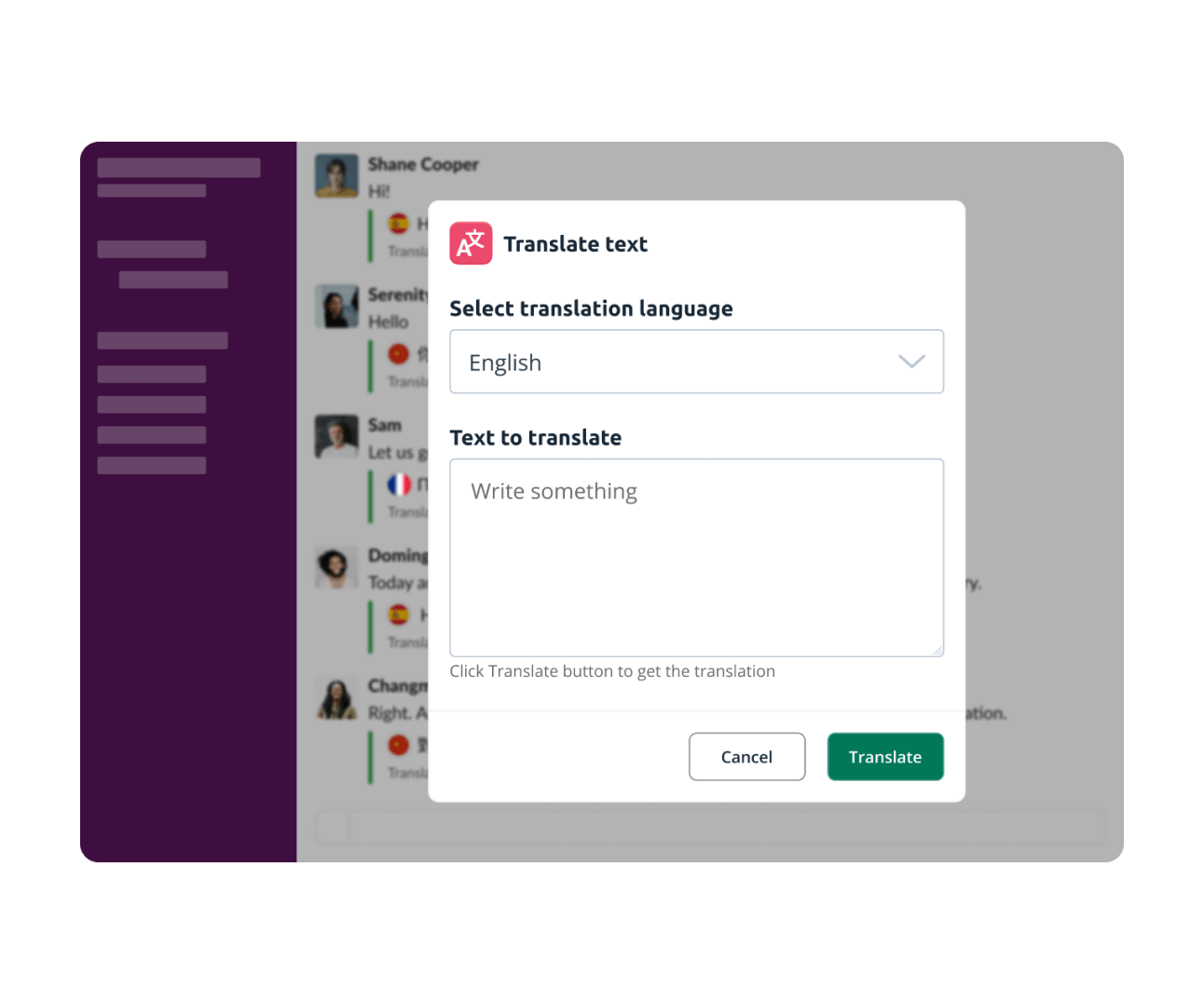
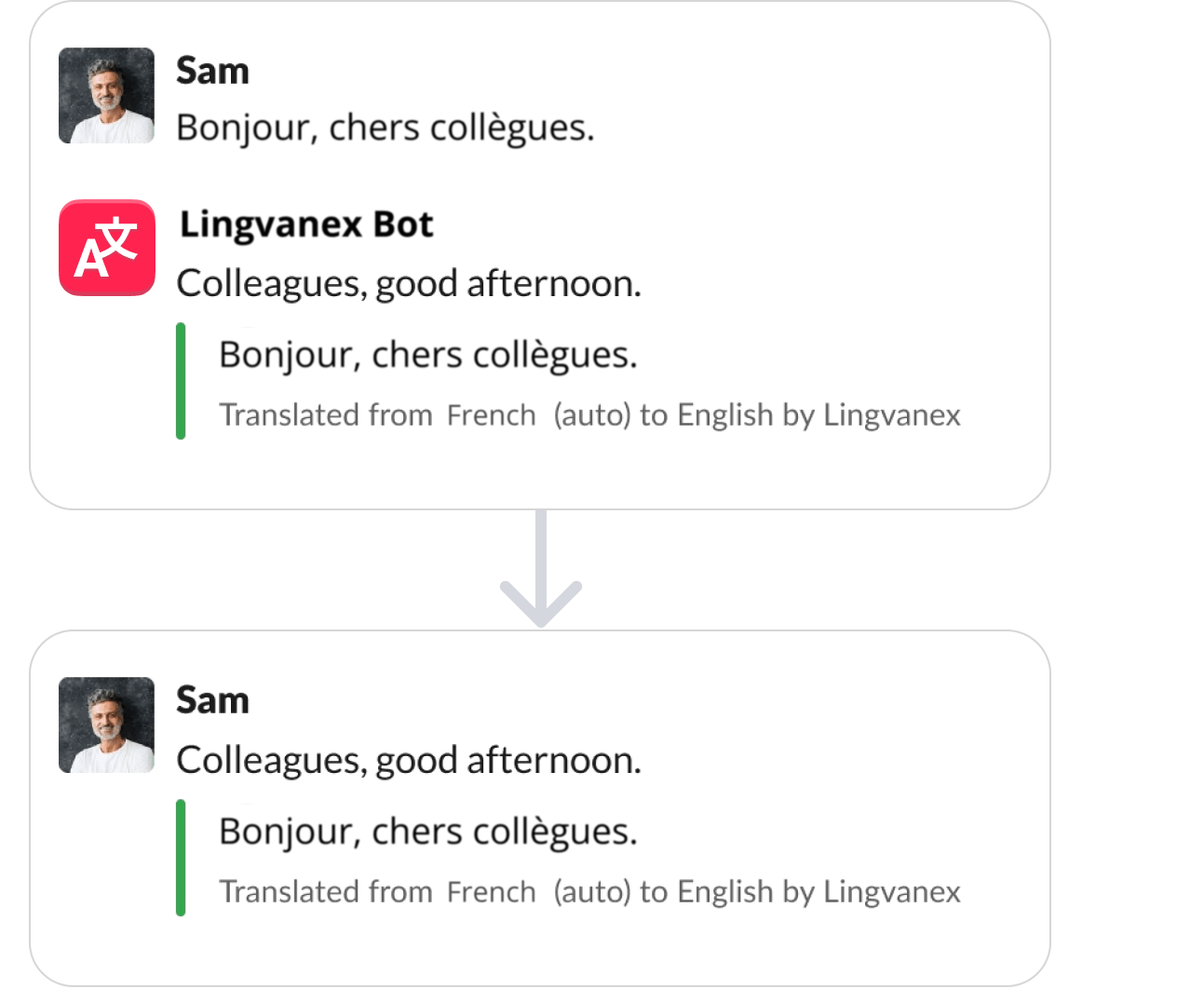
只需「點擊」即可翻譯隊友訊息
若要快速翻譯 Slack 頻道中的任何訊息,只需造訪「更多動作」選單或您要翻譯的訊息旁邊的「...」即可。從選單中選擇“翻譯此訊息”,然後在彈出視窗中選擇所需的語言並點擊“翻譯”。該訊息將在頻道中立即翻譯,同時仍保留原始文字以供參考。
支援和輕鬆集成
輕鬆擴展和定制
輕鬆擴展和客製化 - 輕鬆調整解決方案以滿足您的需求,並實現無縫擴展和客製化以滿足未來的發展。
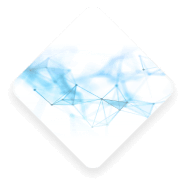
與您的產品輕鬆集成
「輕鬆與您的產品整合」 - 輕鬆與您的產品集成,實現無縫相容性和簡化的功能。
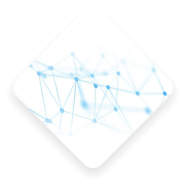
免費定期更新和支持
「免費定期更新和支援」—獲得免費的定期更新和可靠的支持,以保持您的解決方案優化和高效。
常見問題解答
一個訂閱帳戶可以在多個工作區中使用嗎?
是的,可以。
已透過機器人新增至頻道的使用者是否可以使用該機器人建立自己的頻道?
是的,新增的使用者可以在共享工作區中使用該機器人建立自己的頻道。
我可以翻譯私訊嗎?
是的,你可以。為此,請輸入“/translate [lang] [text]”,其中 [lang] 是所需翻譯(es、fr、de、ru 等)的語言代碼(不帶括號),[text] 是文本你想翻譯。例如: /translate es 早安!
如何將機器人加入頻道?
有 2 種可能的方法: 登入您要新增機器人的頻道並輸入:「/invite @Lingvanex Translator」。點擊 Lingvanex 翻譯應用程序,轉到「訊息」選項卡,然後在其中找到來自機器人的訊息,要求您選擇它將在其中工作的管道。
如何代表我而不是機器人發送翻譯後的訊息?
為此,您需要建立一個新頻道並新增要與之對話的所有參與者。然後,@Lingvanex Translator 指令應加入這個已建立的頻道。新增機器人後,每個成員必須在授權按鈕出現後輸入 /config-my-translate 命令,然後登入。
申請免費試用
完全的
您的請求已成功發送